windows无法打开此程序提示软件限制策略的阻止的解决办法
摘要:有用户反映在安装或打开程序,提示“由于一个软件限制策略的阻止,windows无法打开此程序.要获得更多信息,请打开事件查看器或与...
有用户反映在安装或打开程序,提示“由于一个软件限制策略的阻止,windows无法打开此程序.要获得更多信息,请打开事件查看器或与系统管理员联系。”,这个问题可能是设置软件限制策略引起。
1、单击左下角的“开始”→“运行”命令
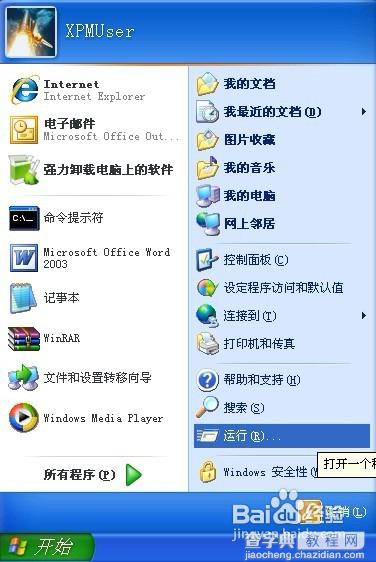
2、在运行对话框中键入“gpedit.msc”命令,单击“确定”启动组策略编辑器

3、在左侧的控制台树窗口依次展开“计算机配置——Windows 设置——安全设置——软件限制策略——其他规则”
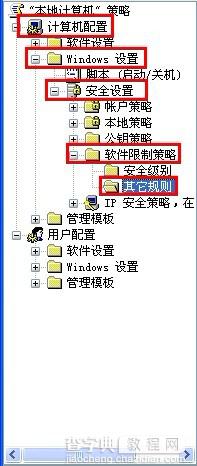
4、在右边窗口除了图中默认的四个外,其余的都删除掉

5、然后在运行框中输入“gpupdate /force”命令,单击“确定”来刷新策略

【windows无法打开此程序提示软件限制策略的阻止的解决办法】相关文章:
★ Win10无法打开网站提示缺少一个或多个网络协议两种解决方法
★ win8.1系统安装程序提示错误0×80004005解决方法
★ win7系统打开程序提示应用程序正常初始化0xc0000142失败的原因及解决方法
★ xp系统连接win7系统打印机提示提供的凭证不足的解决方法
★ WindowsXp系统提示YJT.exe-无法找到组件的故障原因及两种解决方法
